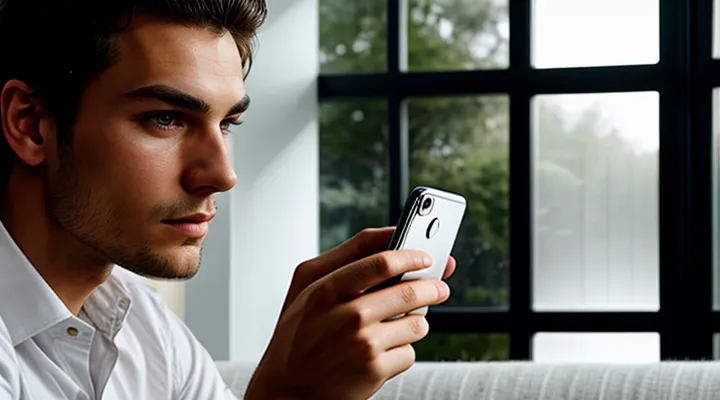Введение
Что такое вход по отпечатку пальца
Вход по отпечатку пальца – это биометрический способ идентификации пользователя, при котором система сравнивает снятый с датчика отпечаток с ранее сохранёнными образцами. Такой метод обеспечивает быстрый и надёжный доступ к личному кабинету, исключая необходимость ввода пароля каждый раз.
Для того чтобы использовать отпечаток пальца в сервисе государственных услуг, выполните следующие действия:
- Убедитесь, что ваш смартфон поддерживает сканер отпечатков и операционная система обновлена до последней версии.
- Откройте приложение «Госуслуги», зайдите в раздел «Настройки» → «Безопасность».
- Выберите пункт «Биометрия» и активируйте опцию «Вход по отпечатку».
- При первом включении система предложит добавить отпечаток. Следуйте инструкциям экрана: разместите палец на датчике, держите его неподвижно, пока устройство завершит сканирование. При необходимости повторите процесс для второго пальца.
- После успешного сохранения отпечатка подтвердите действие, введя текущий пароль от аккаунта.
Теперь каждый раз, когда вы открываете приложение, достаточно прикоснуться к датчику – система мгновенно проверит биометрический образ и предоставит доступ к личному кабинету. При этом все данные о отпечатке хранятся только на устройстве и защищены шифрованием, что гарантирует конфиденциальность и безопасность ваших государственных сервисов.
Преимущества использования биометрии для входа
Дополнительная безопасность
Для обеспечения максимальной защиты вашего аккаунта в Госуслугах необходимо включить биометрический вход. Современные смартфоны позволяют использовать отпечаток пальца как надёжный фактор аутентификации, что исключает риск подбора пароля.
- Убедитесь, что ваш телефон поддерживает сканер отпечатков и система прошита актуальной версией Android 12 или iOS 15 и выше. Обновления операционной системы часто включают улучшения защиты данных, поэтому их установка обязательна.
- Откройте приложение «Госуслуги», перейдите в раздел «Настройки» → «Безопасность».
- Активируйте пункт «Биометрическая аутентификация». При первом включении система запросит подтверждение текущего пароля или ПИН‑кода – это дополнительный слой защиты, который гарантирует, что только владелец аккаунта может изменить настройки.
- Следуйте инструкциям экрана, чтобы добавить отпечаток. При регистрации отпечаток фиксируется в зашифрованном контейнере устройства; он никогда не покидает аппарат и не передаётся в сеть.
- После завершения процесса система предложит протестировать вход. При успешной проверке вы сразу сможете входить в приложение, просто приложив палец к сканеру.
Дополнительные меры защиты:
- Установите сложный ПИН‑код или пароль, который будет требоваться при каждом включении телефона.
- Включите функцию «Удалённое стирание данных» в случае утери устройства – это гарантирует, что биометрические данные и личная информация будут полностью уничтожены.
- Активируйте двухфакторную аутентификацию в личном кабинете: при входе с нового устройства будет отправлено одноразовое подтверждение на ваш телефон.
Эти шаги обеспечат надёжную защиту вашего профиля и позволят пользоваться Госуслугами быстро и безопасно, используя только ваш отпечаток пальца.
Удобство и скорость
Удобство и скорость — главные преимущества биометрической аутентификации в системе Госуслуги. После включения входа по отпечатку пальца пользователь сразу получает доступ к личному кабинету без ввода пароля, что экономит несколько секунд каждый раз. Такой способ избавляет от необходимости запоминать сложные коды, а также снижает риск их утечки.
Для активации биометрии следует выполнить несколько простых действий:
- Убедитесь, что смартфон поддерживает считывание отпечатков и система Android 6.0 или iOS 11 и выше.
- Откройте приложение «Госуслуги» и перейдите в раздел «Профиль».
- Выберите пункт «Настройки входа», затем нажмите «Биометрия».
- Подтвердите запрос системы, разрешив приложению использовать датчик отпечатков.
- Добавьте новый отпечаток, следуя инструкциям на экране: разместите палец на сенсоре, поднимайте и опускайте его несколько раз, пока не будет собрана полная карта.
- После завершения процесса система проверит отпечаток и включит опцию входа по биометрии.
Теперь каждый раз, когда потребуется войти в личный кабинет, достаточно прикоснуться к датчику. Это не только ускоряет процесс, но и делает его более комфортным: нет необходимости открывать клавиатуру, искать пароль в записных книжках или вводить одноразовые коды. Пользователи отмечают, что биометрический вход сокращает время взаимодействия с сервисом в среднем на 30‑40 %.
Дополнительный совет: регулярно обновляйте операционную систему устройства и приложение «Госуслуги», чтобы поддерживать оптимальную работу сенсора и получать новые функции безопасности. Благодаря этому биометрический вход остаётся надёжным и быстрым решением для повседневного использования.
Подготовка к настройке
Устройство и его совместимость
Модель телефона или планшета
Для начала убедитесь, что ваш смартфон или планшет поддерживает сканирование отпечатков. На рынке это реализовано в моделях Apple iPhone 6s и новее, а также в большинстве Android‑устройств, начиная с версии 6.0 (Marshmallow). Среди популярных вариантов: Samsung Galaxy S8 – S23, Xiaomi Mi 11 – 13, OnePlus 8 – 12, а также планшеты Apple iPad Pro с Touch ID. Если ваш девайс входит в этот список, переходите к настройке.
- Откройте приложение «Госуслуги». Если его нет, скачайте из официального магазина – Google Play или App Store.
- В правом нижнем углу нажмите на значок профиля, затем выберите пункт «Настройки».
- В разделе «Безопасность» найдите переключатель «Вход по отпечатку». Активируйте его.
- При первом включении система попросит добавить отпечаток. Следуйте инструкциям экрана: разместите палец на сенсоре, удерживая его до завершения сканирования. При необходимости добавьте несколько отпечатков для разных рук.
- После успешного добавления вернитесь в настройки и убедитесь, что опция «Разрешить вход по отпечатку» включена. При следующем открытии приложения вместо ввода пароля появится запрос на сканирование пальца.
- При желании можно задать резервный PIN‑код, который будет использоваться, если сканер не распознаёт отпечаток.
Важно помнить, что отпечаток хранится только в защищённом модуле вашего устройства и не передаётся в сеть. Это гарантирует высокий уровень защиты персональных данных. После выполнения всех шагов вход в «Госуслуги» будет происходить мгновенно – достаточно прикоснуться к датчику, и система автоматически авторизует вас. Если возникают проблемы, проверьте, что система операционной среды обновлена до последней версии, а приложение «Госуслуги» имеет доступ к сенсору отпечатков в настройках конфиденциальности.
Версия операционной системы
Для успешного входа в сервис «Госуслуги» с помощью отпечатка пальца необходимо убедиться, что установленная на устройстве версия операционной системы поддерживает биометрическую аутентификацию и совместима с приложением.
Самым распространённым требованием является наличие Android 6.0 (Marshmallow) или выше. На этих версиях система уже интегрировала API для работы с датчиками отпечатков, а приложение «Госуслуги» автоматически распознаёт доступный биометрический модуль. Если у вас Android 5.x или более ранняя версия, функция отпечатка будет недоступна, и вход придётся выполнять паролем.
Для пользователей iOS требуется iPhone 6s и новее, работающие под iOS 11 и выше. Начиная с этой версии Apple включила поддержку Touch ID в своих системных настройках, что позволяет приложению «Госуслуги» запрашивать биометрический ввод без дополнительных плагинов.
Если вы используете Windows 10 (или Windows 11) на планшете или ноутбуке с поддержкой Windows Hello, убедитесь, что система обновлена до последней сборки. Windows Hello обрабатывает отпечатки через встроенный модуль, и приложение «Госуслуги» будет принимать такой ввод, если в настройках активирован параметр «Вход по биометрии».
Пошаговый план проверки и настройки:
- Откройте «Настройки» → «О системе» и посмотрите номер версии ОС.
- Если версия ниже требуемой, выполните обновление через официальный сервис обновлений.
- Перейдите в «Настройки» → «Безопасность» → «Биометрия и пароль».
- Добавьте новый отпечаток, следуя инструкциям на экране.
- Установите или обновите приложение «Госуслуги» из официального магазина (Google Play, App Store, Microsoft Store).
- Войдите в приложение, выберите «Вход по отпечатку», подтвердите регистрацию биометрии.
После выполнения этих действий ваш смартфон, планшет или ноутбук будет готов к быстрой и безопасной аутентификации в «Госуслугах» с помощью отпечатка пальца. Если система сообщает об ошибке, проверьте, что драйверы датчика отпечатков актуальны, а в настройках биометрии не включён режим «Только пароль». Все проверенные версии ОС гарантируют надёжную работу функции и позволяют существенно ускорить процесс входа.
Наличие приложения Госуслуги
Актуальная версия приложения
Актуальная версия приложения «Госуслуги» — это 6.9.0, выпущенная в октябре 2025 года. В ней реализована полностью автоматизированная работа с биометрией, включая вход по отпечатку пальца. Приложение оптимизировано под Android 12 и новейшие модели смартфонов, поэтому процесс аутентификации проходит мгновенно и без задержек.
Для включения входа по отпечатку пальца выполните следующие действия:
- Откройте приложение «Госуслуги» и перейдите в раздел «Профиль».
- Нажмите кнопку «Настройки безопасности».
- В списке методов аутентификации найдите пункт «Отпечаток пальца» и активируйте его.
- При появлении системного запроса подтвердите разрешение приложению использовать биометрические данные.
- Приложение предложит добавить новый отпечаток или использовать уже сохранённый в системе. Выберите нужный вариант и следуйте инструкциям на экране: разместите палец на датчике, удерживая его до завершения сканирования.
- После успешного добавления отпечатка включите переключатель «Вход по отпечатку пальца по умолчанию».
Готово. При следующем запуске «Госуслуг» система запросит только ваш отпечаток, и вы мгновенно получите доступ к личному кабинету без ввода пароля. Если в будущем потребуется добавить или удалить отпечаток, повторите описанные выше шаги в разделе «Настройки безопасности».
Проверка установленной версии
Проверьте установленную версию приложения «Госуслуги». Без актуального программного обеспечения биометрический вход будет недоступен, а попытка авторизации может завершиться ошибкой.
- Откройте магазин приложений на устройстве (Google Play или App Store).
- В строке поиска введите «Госуслуги» и перейдите на страницу официального приложения.
- Сравните номер версии, указанный в магазине, с тем, который отображается в самом приложении (Настройки → О программе).
- Если версия в магазине новее, нажмите кнопку Обновить и дождитесь завершения загрузки.
- После обновления запустите приложение и убедитесь, что в настройках появилось меню «Вход по отпечатку пальца».
Если версия уже актуальна, проверьте, включена ли функция биометрии в системе устройства: зайдите в Настройки → Безопасность → Отпечатки пальцев и убедитесь, что хотя бы один отпечаток зарегистрирован. После этого в приложении можно активировать биометрический вход, следуя инструкциям мастера настройки.
Только при совпадении последних версий программного обеспечения и операционной системы биометрическая авторизация будет работать стабильно и без задержек.
Пошаговая настройка биометрического входа
Вход в приложение Госуслуги
Ввод логина и пароля
Для начала доступа к сервису Госуслуги необходимо ввести свой логин и пароль. Это базовый способ идентификации, который гарантирует, что только вы сможете войти в личный кабинет. После успешного ввода данных система предложит перейти к настройкам безопасности, где можно подключить более удобный метод — вход по отпечатку пальца.
- Откройте приложение Госуслуги на смартфоне и нажмите кнопку «Войти».
- В появившемся окне введите зарегистрированный логин (обычно это телефон или электронная почта) и пароль, который вы задали при регистрации.
- Подтвердите ввод, нажав «Войти». При первом входе система может запросить подтверждение через СМС‑код или электронную почту — выполните эту проверку.
- После авторизации откройте меню «Настройки» → «Безопасность».
- Выберите пункт «Биометрия» и активируйте опцию «Вход по отпечатку пальца».
- Следуйте инструкциям приложения: разместите палец на сенсоре, удерживая его до тех пор, пока не будет зафиксировано несколько отпечатков.
- Сохраните изменения. Теперь каждый раз, когда вы открываете приложение, достаточно лишь подтвердить вход отпечатком пальца — ввод логина и пароля потребуется только при первой регистрации нового устройства или после сброса настроек.
Эти шаги позволяют быстро перейти от традиционного ввода учетных данных к современному биометрическому способу доступа, повышая удобство и безопасность работы с Госуслугами.
Использование подтвержденной учетной записи
Для входа в сервис Госуслуги по отпечатку пальца необходимо, чтобы ваша учётная запись была полностью подтверждена. Подтверждение гарантирует, что все личные данные проверены и привязаны к официальному документу, что исключает любые сомнения в подлинности пользователя.
Первый шаг – проверка статуса учётной записи в личном кабинете. Если статус отображается как «не подтверждена», следует выполнить следующие действия:
- Откройте раздел «Профиль» и выберите пункт «Подтверждение личности».
- Загрузите скан или фото паспорта, а также ИНН (при необходимости).
- Пройдите процедуру верификации, ожидая автоматического одобрения или звонка от сотрудника службы поддержки.
После успешного подтверждения переходите к настройке биометрии:
- Убедитесь, что смартфон поддерживает технологию сканирования отпечатков и операционная система обновлена до последней версии.
- В приложении Госуслуги откройте меню «Настройки», затем пункт «Безопасность» и выберите «Биометрический вход».
- При появлении запроса включите доступ к датчику отпечатков и согласитесь с условиями использования биометрических данных.
- Привяжите отпечаток, следуя инструкциям на экране: разместите палец на датчике, подождите завершения сканирования и подтвердите выбранный отпечаток.
Важный момент – убедитесь, что в настройках телефона включена функция «Разблокировка по отпечатку» и разрешён доступ приложению к биометрическому датчику. После этого каждый раз, когда вы открываете приложение Госуслуги, система предложит подтвердить вход простым прикосновением к датчику.
Если возникнут сложности, проверьте:
- Совместимость устройства с технологией сканирования.
- Наличие обновлений приложения и системы.
- Корректность статуса подтверждённой учётной записи в личном кабинете.
Следуя этим рекомендациям, вы получаете быстрый и надёжный доступ к госуслугам, используя лишь отпечаток пальца. Это экономит время и повышает уровень защиты ваших персональных данных.
Переход к настройкам
Поиск раздела Безопасность
Для начала откройте приложение «Госуслуги» и перейдите к главному меню. В правом нижнем углу экрана нажмите на иконку профиля, чтобы попасть в личный кабинет. Далее найдите пункт «Настройки» – он обычно располагается внизу списка.
Внутри настроек ищите раздел, названный «Безопасность». Чтобы быстро перейти к нему, используйте строку поиска, введя слово «безопасность». После появления результата нажмите на него – откроется экран с параметрами защиты вашего аккаунта.
На странице «Безопасность» найдите опцию «Вход по отпечатку пальца». Чтобы её активировать, выполните следующие действия:
- Убедитесь, что ваш смартфон поддерживает сканер отпечатков и он уже настроен в системе.
- Нажмите кнопку «Включить» рядом с пунктом «Отпечаток пальца».
- При появлении запроса подтвердите действие, введя пароль от вашего аккаунта «Госуслуги».
- Следуйте инструкциям сканера: разместите палец на датчике, удерживая его до полного считывания. При необходимости добавьте несколько отпечатков для повышения надёжности.
- После успешного добавления отпечатка система отобразит подтверждающее сообщение.
Теперь каждый раз, когда вы будете открывать приложение или выполнять вход в личный кабинет, достаточно будет прикоснуться к датчику. Система автоматически проверит отпечаток и предоставит доступ без ввода пароля.
Если потребуется изменить или удалить отпечаток, вернитесь в раздел «Безопасность» и используйте опцию «Управление отпечатками». Все изменения вступают в силу мгновенно, обеспечивая надёжную и удобную защиту вашего аккаунта.
Доступ к параметрам входа
Для начала убедитесь, что ваш смартфон поддерживает сканирование отпечатков пальца и что функция биометрии включена в настройках устройства. Откройте приложение «Госуслуги», перейдите в раздел «Настройки», затем выберите пункт «Безопасность». В появившемся окне найдите опцию «Вход по отпечатку пальца» и активируйте её. При первом включении система предложит зарегистрировать отпечаток: разместите палец на датчике, удерживая его до завершения сканирования, и повторите процесс для повышения точности.
После регистрации отпечатка система попросит подтвердить действие вводом пароля или ПИН‑кода, который используется для доступа к приложению. Это дополнительный уровень защиты, позволяющий избежать случайного доступа при потере устройства.
Если вы хотите управлять уже сохранёнными биометрическими данными, зайдите в «Настройки» → «Безопасность» → «Управление отпечатками». Здесь можно добавить новые отпечатки, удалить старые или переименовать их для удобства. При необходимости отключить вход по биометрии, просто переключите соответствующий переключатель в положение «Выкл».
Кратко о ключевых шагах:
- Проверьте совместимость устройства с биометрией.
- Откройте приложение «Госуслуги» и перейдите в «Настройки» → «Безопасность».
- Включите опцию «Вход по отпечатку пальца» и зарегистрируйте отпечаток.
- Подтвердите действие паролем или ПИН‑кодом.
- При необходимости управляйте отпечатками в разделе «Управление отпечатками».
Следуя этим инструкциям, вы быстро получите доступ к Госуслугам через отпечаток пальца, обеспечив при этом высокий уровень защиты своих персональных данных.
Активация входа по отпечатку пальца
Поиск опции Вход по отпечатку пальца
Чтобы включить вход в Госуслуги по отпечатку пальца, выполните последовательные действия в приложении.
- Откройте приложение «Госуслуги» и перейдите в раздел «Профиль».
- Найдите пункт «Настройки» – он обычно расположен в правом верхнем углу экрана.
- В настройках выберите подраздел «Безопасность».
- В списке параметров найдите опцию «Вход по отпечатку пальца» и активируйте её переключателем.
- При первом включении система запросит подтверждение паролем или ПИН‑кодом – введите текущие данные учётной записи.
- После подтверждения появится запрос на регистрацию отпечатка. Приложите палец к сканеру, следуя инструкциям на экране, и выполните несколько касаний, чтобы система зафиксировала все особенности вашего отпечатка.
- По завершении регистрации появится сообщение об успешном включении биометрической аутентификации.
Особенности для разных платформ
- Android: убедитесь, что в системных настройках телефона включена функция «Отпечатки пальцев» и разрешён доступ приложению к биометрии.
- iOS: в настройках устройства активируйте «Touch ID», затем в приложении «Госуслуги» разрешите использование биометрии.
После выполнения этих шагов вход в личный кабинет будет осуществляться простым прикосновением к сканеру, без ввода пароля каждый раз. Если опция не отображается, проверьте, обновлена ли версия приложения до последней, и убедитесь, что ваш телефон поддерживает сканирование отпечатков. При возникновении проблем обратитесь в службу поддержки «Госуслуг» через приложение – они помогут быстро восстановить доступ.
Подтверждение действия
Для входа в личный кабинет Госуслуг с помощью отпечатка пальца необходимо выполнить несколько простых действий, после чего система будет требовать подтверждения каждой операции биометрическим способом.
Первый шаг — подготовка устройства. Убедитесь, что смартфон поддерживает сканер отпечатков и что он включён в настройках. В разделе «Безопасность» активируйте «Биометрическую аутентификацию», затем пройдите процедуру регистрации пальца, следуя инструкциям экрана. После того как отпечаток сохранён, система будет распознавать его безошибочно.
Второй шаг — настройка мобильного приложения Госуслуг. Откройте приложение, перейдите в профиль и найдите пункт «Вход и безопасность». Включите опцию «Вход по отпечатку». При первом включении система попросит подтвердить действие кодом, полученным по SMS, чтобы убедиться, что вы действительно владелец учётной записи.
Третий шаг — проверка работы. Закройте приложение и откройте его заново. При запросе пароля нажмите кнопку сканирования отпечатка. При успешном распознавании система мгновенно авторизует вас, а в случае неудачи предложит ввести пароль вручную.
После того как вход настроен, каждый раз, когда вы будете выполнять важные операции (подача заявления, оплата услуг, изменение персональных данных), приложение запросит подтверждение действия отпечатком. Это гарантирует, что только вы сможете инициировать изменения, и исключает возможность несанкционированного доступа.
Кратко о порядке действий:
- Убедитесь в наличии сканера отпечатка и активируйте биометрию в настройках телефона.
- Зарегистрируйте отпечаток в системе устройства.
- Войдите в приложение Госуслуг, откройте профиль → «Вход и безопасность».
- Включите «Вход по отпечатку», подтвердив действие кодом из SMS.
- Проверьте работу, используя отпечаток при следующем входе.
- При каждой операции система будет требовать биометрическое подтверждение.
Эти шаги позволяют быстро и надёжно включить биометрическую защиту, делая процесс работы с Госуслугами более удобным и безопасным.
Сканирование отпечатка пальца
Использование встроенного сканера устройства
Для входа в Госуслуги с помощью отпечатка пальца необходимо задействовать встроенный сканер вашего устройства. Процесс прост и занимает всего несколько минут, если следовать последовательным инструкциям.
Сначала убедитесь, что ваш смартфон поддерживает биометрическую аутентификацию и операционная система обновлена до последней версии. Откройте настройки устройства, найдите раздел «Биометрия и безопасность» и активируйте функцию сканирования отпечатков. При первом добавлении пальца система попросит разместить его на датчике несколько раз, чтобы создать точный шаблон. После успешного сохранения отпечатка перейдите в приложение Госуслуги.
В приложении откройте меню «Профиль» → «Настройки входа». В появившемся окне выберите пункт «Вход по отпечатку». Приложение запросит подтверждение текущего пароля или ПИН‑кода – это необходимо для защиты от несанкционированного доступа. После ввода данных система свяжет ваш биометрический шаблон с учетной записью.
Если процесс завершился без ошибок, каждый раз при открытии Госуслуг достаточно приложить палец к сканеру. При распознавании отпечатка вы сразу попадаете в личный кабинет без ввода пароля. В случае неудачной попытки система предложит ввести пароль вручную, что сохраняет возможность доступа даже при изменении биометрических данных.
Краткая проверка работоспособности:
- Откройте приложение и выберите «Вход».
- Приложите палец к сканеру.
- Убедитесь, что система сразу открывает ваш личный кабинет.
Следуя этим шагам, вы полностью автоматизируете процесс входа в Госуслуги, избавив себя от запоминания паролей и ускорив доступ к важным сервисам.
Повторное сканирование для подтверждения
Повторное сканирование отпечатка пальца – обязательный этап, который гарантирует, что именно вы, а не посторонний человек, пытаетесь получить доступ к личному кабинету. При первой попытке система фиксирует лишь один отпечаток, а затем запрашивает второй, чтобы сравнить два образца и убедиться в их идентичности. Это дополнительное подтверждение повышает уровень защиты и исключает возможность случайного или намеренного доступа.
- После ввода логина и пароля приложение открывает окно сканера. Положите палец на датчик и удерживайте его ровно несколько секунд. Система зафиксирует первый отпечаток.
- На экране появится запрос «Повторите сканирование». Снимите палец, очистите датчик от возможных загрязнений и снова приложите его к сенсору. Второй образец будет записан мгновенно.
- Если оба отпечатка совпадают, система автоматически завершит процесс входа и перенаправит вас в личный кабинет. В случае несовпадения будет выдано сообщение об ошибке, и вам предложат повторить процедуру.
Важно соблюдать простые правила: держите пальцы чистыми и сухими, избегайте сильного нажима, чтобы датчик мог корректно считать рельеф кожи. При регулярном использовании отпечатков система «учится», и время сканирования сокращается, а вероятность ложных отклонений практически исчезает. Повторное сканирование – простой, но эффективный механизм, который делает вход в Госуслуги по биометрии надёжным и удобным.
Возможные проблемы и их решения
Проблемы с устройством
Неисправность сканера отпечатка пальца
Сканер отпечатка пальца часто отказывает из‑за загрязнённой поверхности, устаревших драйверов или проблем с программным обеспечением. Первым делом очистите стекло сканера мягкой безворсовой тканью, смоченной небольшим количеством спиртового раствора. После очистки проверьте, распознаётся ли палец в стандартных приложениях Windows. Если устройство всё ещё не реагирует, обновите драйверы через официальный сайт производителя или через Диспетчер устройств: удалите текущий драйвер, перезагрузите компьютер и установите свежую версию.
Если проблема сохраняется, выполните полную калибровку сенсора. В настройках Windows откройте «Параметры» → «Устройства» → «Печать и сканирование», найдите раздел «Отпечатки пальцев» и запустите мастера калибровки. При необходимости отключите и вновь включите биометрический датчик в BIOS, чтобы убедиться в его корректном обнаружении системой.
После того как сканер заработал стабильно, можно приступить к привязке отпечатка к сервису Госуслуги. Действуйте последовательно:
- Откройте приложение «Госуслуги» на смартфоне или зайдите в личный кабинет через браузер.
- Перейдите в раздел «Настройки профиля», найдите пункт «Безопасность» и выберите «Биометрическая аутентификация».
- Введите пароль от аккаунта для подтверждения прав доступа.
- При появлении запроса нажмите кнопку «Добавить отпечаток», следуйте инструкциям на экране и приложите палец к сканеру.
- После успешного считывания система предложит проверить отпечаток несколько раз – выполните проверку, чтобы система запомнила несколько точек контакта.
- Сохраните изменения, подтвердив их через SMS‑код или электронную почту.
Если при привязке возникает ошибка «Отпечаток не распознан», повторите калибровку датчика в системе, проверьте, не включён ли режим «Экономия энергии», и убедитесь, что на пальце нет сухости или сильных загрязнений. При повторяющихся сбоях обратитесь в техническую поддержку Госуслуг, предоставив скриншот сообщения об ошибке и информацию о модели сканера.
Следуя этим рекомендациям, вы устраните неисправность биометрического устройства и настроите быстрый вход в Госуслуги с помощью отпечатка пальца. Удачной работы!
Обновление операционной системы
Обновление операционной системы – первый обязательный шаг, без которого невозможно обеспечить корректную работу датчика отпечатков пальцев и интеграцию его с сервисом Госуслуги. Современные версии ОС включают актуальные драйверы, улучшенные алгоритмы распознавания и необходимые сертификаты безопасности. Поэтому перед настройкой биометрической аутентификации обязательно установите все доступные обновления.
- Откройте центр обновления системы и запустите проверку наличия новых пакетов.
- Скачайте и установите все рекомендованные обновления, включая драйверы для сенсора отпечатков.
- Перезагрузите устройство, чтобы изменения вступили в силу.
После обновления перейдите к настройкам биометрии:
- Откройте «Настройки» → «Безопасность» → «Отпечатки пальцев».
- Добавьте новый отпечаток, следуя подсказкам экрана: разместите палец несколько раз, пока система захватит достаточное количество точек.
- Установите предпочтения: разрешить использование отпечатка для разблокировки устройства и для входа в приложения.
Далее подготовьте приложение Госуслуги:
- Обновите приложение до последней версии через официальный магазин.
- Войдите в личный кабинет, перейдите в раздел «Настройки входа».
- Выберите способ аутентификации «Отпечаток пальца» и подтвердите действие, предоставив недавно зарегистрированный отпечаток.
Проверьте работоспособность:
- Закройте приложение и откройте его заново.
- При запросе входа приложите палец к сенсору – система должна мгновенно распознать отпечаток и предоставить доступ без ввода пароля.
Если возникнут проблемы, убедитесь, что:
- Операционная система обновлена до версии, поддерживающей биометрические функции.
- Драйверы сенсора находятся в актуальном состоянии.
- В настройках приложения разрешено использование биометрии.
Следуя этим инструкциям, вы быстро и надёжно настроите вход в Госуслуги через отпечаток пальца, получив удобный и безопасный способ доступа к государственным сервисам.
Проблемы с приложением Госуслуги
Очистка кэша приложения
Для безошибочной работы биометрической аутентификации в приложении Госуслуги первым делом необходимо избавиться от накопившихся временных файлов. Очистка кэша устраняет конфликты, которые могут появиться после обновлений или изменения настроек системы, и обеспечивает стабильность распознавания отпечатка.
- Откройте Настройки устройства и перейдите в раздел Приложения.
- В списке найдите Госуслуги и нажмите на него.
- Выберите пункт Хранилище → Очистить кэш. При желании можно также выполнить Очистить данные, но учтите, что это потребует повторного ввода логина и пароля.
После того как кэш очищен, запустите приложение и перейдите в его Настройки → Безопасность → Вход по отпечатку. Следуйте инструкциям на экране: приложите палец к датчику, подтвердите выбранный отпечаток и завершите настройку.
Все действия выполняются мгновенно, и система сразу начинает использовать биометрический метод входа без задержек. Если после очистки кэша возникнут проблемы, повторите процесс или перезагрузите телефон – это гарантирует корректную работу функции распознавания отпечатка.
Переустановка приложения
Переустановите приложение «Госуслуги», если возникли проблемы с биометрической авторизацией. Сначала удалите текущую версию: зайдите в настройки телефона → Приложения → «Госуслуги» → Удалить. После удаления очистите кеш и данные, чтобы избавиться от возможных конфликтов.
Скачайте свежий пакет из официального магазина, убедившись, что приложение подписано разработчиком — Госуслуги. Установите его, следуя инструкциям установщика, и запустите приложение.
При первом запуске система предложит пройти базовую настройку: введите логин и пароль от личного кабинета, подтвердите телефонный номер через SMS‑код. После успешной авторизации откройте меню «Настройки» → «Безопасность» → «Вход по биометрии». Включите переключатель «Отпечаток пальца», затем следуйте инструкциям сканера: разместите палец на датчике, удерживая его до получения подтверждения. При необходимости добавьте несколько отпечатков, чтобы обеспечить доступ в разных ситуациях.
Если сканер отказывается распознавать отпечаток, проверьте чистоту датчика и состояние пальца. При повторных неудачах откройте «Настройки» → «Биометрия» → «Удалить все отпечатки» и повторите процесс заново. После завершения теста система покажет сообщение о готовности к входу по отпечатку.
Для гарантированной работы биометрии рекомендуется регулярно обновлять приложение и операционную систему, а также не использовать сторонние лаунчеры, которые могут блокировать доступ к датчику. Теперь вход в Госуслуги осуществляется мгновенно: достаточно лишь прикоснуться к датчику, и система автоматически авторизует вас без ввода пароля.
Отказ отпечатка пальца
Повреждение пальца
Повреждение пальца напрямую влияет на возможность использовать биометрический вход в сервис «Госуслуги». Даже небольшие травмы, порезы, отёки или ожоги меняют форму рельефа кожи, и сканер может не распознать отпечаток. Поэтому перед тем как добавить биометрию, убедитесь, что пальцы полностью зажили, а кожа восстановилась.
Первый шаг — подготовка. Тщательно промойте руки, удалите остатки кремов и лосьонов, которые могут искажать изображение. Дайте пальцам высохнуть, чтобы поверхность была сухой и чистой. Если рана ещё не зажила, используйте альтернативный способ входа (логин‑пароль или СМС‑код) и вернитесь к биометрии позже.
Далее откройте приложение «Госуслуги» и перейдите в раздел настроек безопасности. В меню «Биометрия» выберите пункт «Добавить отпечаток». Устройство попросит разместить палец на датчике несколько раз; выполните инструкцию без спешки, удерживая палец ровно в одном положении. После завершения процесса система покажет, что отпечаток успешно сохранён.
Если после регистрации возникли проблемы с распознаванием, выполните следующие действия:
- Перепроверьте, нет ли на пальце загрязнений или сухой кожи;
- Удалите текущий отпечаток и повторно зарегистрируйте его, используя другую часть пальца (например, боковую поверхность);
- Обновите приложение до последней версии, чтобы обеспечить совместимость с новейшими алгоритмами распознавания;
- При продолжающихся ошибках обратитесь в службу поддержки «Госуслуги» и уточните, не требуются ли дополнительные настройки.
Не забывайте, что биометрический вход — удобный и безопасный способ доступа к личному кабинету, но он работает только при надёжном контакте датчика с целостным отпечатком. Следуйте рекомендациям, и вы без затруднений сможете пользоваться «Госуслугами» через отпечаток пальца.
Сброс биометрических данных на устройстве
Сброс биометрических данных на смартфоне — простая операция, которая избавит от ошибочных отпечатков и подготовит устройство к новому входу в приложение «Госуслуги». Сначала откройте «Настройки», найдите раздел «Безопасность» или «Биометрия и пароль». Внутри появится пункт «Управление отпечатками». Нажмите «Удалить все отпечатки» и подтвердите действие. После этого система полностью очистит хранилище биометрии, и вы сможете заново добавить только нужные пальцы.
Для активации входа в «Госуслуги» по отпечатку выполните несколько шагов:
- Убедитесь, что приложение обновлено до последней версии через Play Market или App Store.
- Откройте «Госуслуги», перейдите в профиль и найдите раздел «Настройки входа».
- Выберите «Биометрический вход» и включите переключатель.
- Появится запрос на подтверждение пароля или ПИН‑кода — введите его.
- Система запросит добавить отпечаток: следуйте подсказкам экрана, несколько раз приложите палец к сенсору, пока индикатор не покажет завершение.
- После успешного сканирования подтвердите сохранение отпечатка.
Теперь каждый раз, открывая приложение, достаточно лишь приложить зарегистрированный палец — система мгновенно распознает вас и предоставит доступ без ввода пароля. При необходимости добавить или удалить отпечаток вернитесь в «Настройки» → «Биометрия», где вы сможете управлять списком пальцев. Всё готово: биометрический вход в «Госуслуги» работает быстро, надёжно и удобно.
Некорректная работа опции
Обращение в службу поддержки Госуслуг
Если вы хотите использовать биометрический метод аутентификации в личном кабинете Госуслуг, первым шагом будет проверка готовности вашего устройства к работе с отпечатками. Убедитесь, что смартфон поддерживает сканер пальцев и операционная система обновлена до последней версии. После этого откройте приложение, перейдите в раздел «Настройки», выберите пункт «Безопасность» и активируйте опцию «Вход по отпечатку». При первом включении система попросит добавить отпечаток – следуйте инструкциям на экране, размещая палец последовательно в разных позициях, чтобы система запомнила все особенности рисунка.
Если в процессе настройки возникнут ошибки, не удаётся добавить отпечаток или система не распознаёт ваш биометрический образ, необходимо обратиться в службу поддержки Госуслуг. Связаться с поддержкой можно несколькими способами:
- Позвонить по бесплатному номеру 8‑800‑555‑22‑22, указав номер заявки и описав проблему;
- Открыть чат в мобильном приложении, выбрать пункт «Техническая поддержка» и отправить сообщение с деталями сбоя;
- Заполнить форму обратной связи на официальном сайте https://www.gosuslugi.ru/feedback, указав тип проблемы «Биометрия», ваш ИНН и номер телефона, привязанный к аккаунту.
При обращении подготовьте следующую информацию, чтобы ускорить решение вопроса:
- ФИО, ИНН и номер телефона, зарегистрированные в личном кабинете;
- Модель и версия операционной системы вашего устройства;
- Точные шаги, которые вы выполнили, и описание появления ошибки (скриншот, если возможно);
- Дату и время попытки настройки.
Сотрудники поддержки проверят совместимость вашего устройства с сервисом, при необходимости предложат обновить приложение или выполнить дополнительную калибровку сканера. Если проблема связана с техническими ограничениями сервера, они сообщат о сроках её устранения и предложат альтернативный способ входа (пароль, СМС‑код).
После получения рекомендаций выполните указанные действия, а затем повторно активируйте биометрический вход в настройках. При корректной настройке ваш отпечаток будет надёжным способом входа, позволяющим быстро и безопасно пользоваться всеми государственными сервисами без ввода пароля. Если после всех попыток проблема сохраняется, повторно свяжитесь с поддержкой, предоставив новые данные о результатах проверки – специалисты обязаны обеспечить вам доступ к сервису в кратчайшие сроки.
Меры безопасности
Сохранение конфиденциальности данных
Сохранение конфиденциальности данных – обязательное условие при использовании биометрических методов аутентификации в государственных сервисах. При включении входа в Госуслуги с помощью отпечатка пальца необходимо убедиться, что личная информация остаётся защищённой от несанкционированного доступа.
Во-первых, проверьте, что на устройстве установлена последняя версия операционной системы и приложения Госуслуги. Обновления часто включают улучшения безопасности, которые минимизируют риски утечки биометрических данных.
Во-вторых, настройте биометрический датчик согласно рекомендациям производителя. Откройте «Настройки» → «Безопасность» → «Отпечатки пальцев», добавьте отпечаток и задайте надёжный PIN‑код или пароль, который будет использоваться в качестве резервного способа входа. Этот резервный метод гарантирует, что доступ к аккаунту будет возможен даже при проблемах с датчиком.
Далее, в приложении Госуслуги активируйте биометрическую аутентификацию:
- Запустите приложение и войдите в свой профиль.
- Перейдите в раздел «Настройки безопасности».
- Выберите пункт «Вход по отпечатку пальца» и включите его.
- Подтвердите действие, введя текущий пароль или PIN‑код.
- Приложение запросит подтверждение отпечатка – приложите палец к датчику и дождитесь успешного сканирования.
После активации система будет использовать только зашифрованный шаблон отпечатка, который хранится в защищённом хранилище устройства и не передаётся в облако. Это исключает возможность перехвата биометрических данных при передаче по сети.
Не забывайте регулярно проверять журнал входов в личный кабинет. В разделе «История входов» отображаются даты, время и тип используемой аутентификации. При обнаружении подозрительных попыток немедленно измените пароль и отключите биометрический вход до выяснения причин.
Соблюдая эти меры, вы обеспечите надёжную защиту своей персональной информации и сможете комфортно пользоваться Госуслугами, доверяя только проверенным технологиям.
Регулярное обновление приложения и ОС
Регулярные обновления как приложения Госуслуги, так и операционной системы — обязательное условие надёжной биометрической аутентификации. Новые версии устраняют уязвимости, улучшат совместимость с датчиками отпечатков и гарантируют стабильную работу функций входа.
Для того чтобы включить вход по отпечатку пальца, выполните последовательность действий:
-
Проверьте ОС
- Откройте настройки телефона.
- Перейдите в раздел «Обновление системы».
- Установите все доступные обновления и перезагрузите устройство.
-
Обновите приложение Госуслуги
- Запустите Google Play Маркет (или App Store).
- Введите «Госуслуги» в строке поиска.
- Если доступна кнопка «Обновить», нажмите её и дождитесь завершения загрузки.
-
Настройте биометрию в системе
- В настройках телефона найдите пункт «Безопасность» → «Отпечатки пальцев».
- Добавьте отпечаток, следуя инструкциям на экране, и убедитесь, что он успешно сохранён.
-
Активируйте биометрический вход в приложении
- Откройте Госуслуги и войдите в свой аккаунт обычным способом.
- Перейдите в «Настройки» → «Безопасность».
- Включите переключатель «Вход по отпечатку пальца» и подтвердите действие, используя только что зарегистрированный отпечаток.
-
Проверьте работу
- Закройте приложение, затем откройте его заново.
- При запросе пароля приложите палец к датчику — доступ должен открыться без ввода кода.
Следуя этим рекомендациям, вы гарантируете, что биометрический вход будет работать быстро и безопасно. Не забывайте проверять наличие новых обновлений каждые несколько недель — это поддержит совместимость и защиту вашего аккаунта.
Использование надежных отпечатков пальцев
Для начала убедитесь, что ваш смартфон поддерживает сканирование отпечатков и система Android 12 или новее. Обновите приложение «Госуслуги» до последней версии через Google Play Store или App Store – только актуальная версия способна работать с биометрией.
- Откройте приложение и перейдите в раздел «Профиль».
- Выберите пункт «Безопасность».
- В появившемся меню включите опцию «Вход по биометрии».
- Система запросит подтверждение паролем или ПИН‑кодом – введите его.
- После этого появится запрос на регистрацию отпечатка. Следуйте инструкциям экрана: разместите палец на сенсоре, удерживая его до тех пор, пока индикатор не покажет успешное считывание. При необходимости добавьте второй отпечаток для повышения надёжности.
После завершения регистрации каждый раз при открытии приложения будет предлагаться вход по отпечатку. При неудачной попытке система автоматически переключится на ввод пароля, что гарантирует доступ к аккаунту даже в случае изменения биометрических данных.
Важно помнить, что биометрические данные хранятся только в защищённом хранилище устройства и не передаются на серверы Госуслуг. Это обеспечивает высокий уровень конфиденциальности и защищённости личной информации. Если в дальнейшем потребуется изменить или удалить отпечаток, вернитесь в пункт «Безопасность» и используйте функции «Редактировать отпечатки» или «Удалить биометрию».